
RetroArch je aplikacija otvorenog koda koja koristi vrlo atraktivno sučelje dok je moćan. Poznat je po tome što omogućava instaliranje emulatora različitih retro i trenutnih konzola, kao i romova, jer su igre različitih platformi poznate.
RetroArch se temelji na LibRETRO, API-ju koji omogućava stvaranje igara i emulatora, to je modularni sustav koji učitava nekoliko jezgri, a svaka od njih bit će vlastita jezgra. RetroArch je višeplatformski, dostupan je na mnogim operativnim sistemima, uključujući Android, takođe na drugim sistemima kao što su Windows, Mac OS X i Linux, takođe na sljedećim konzolama: PlayStation 3, PlayStation Vita, PSP, Nintendo Wii, Xbox, Xbox 360, GameCube i Nintendo 3DS.

Aplikacija RetroArch može učitati bilo koji od emulatora konzole kao što su NES, Nintendo 64, Nintendo DS, Super Nintendo, PlayStation, PSP, ScummVM, Sega Master System, Mega Drive, Mega CD, Saturn, Raspberry Pi i ZX Spectrum. RetroArch je kompatibilan s bilo kojim daljinskim upravljačem, nakon što ga povežete, automatski se konfigurira, omogućava i ručnu konfiguraciju za konfiguraciju od nule.
Šta je RetroArch?

Aplikacija RetroArch je projekt otvorenog koda koji je razvio The Libretro Team U 2010. godini, od svog rada, proširio je vidike, toliko da je višeplatformni. Njegov rad je prilično jednostavan, dovoljno je znati osnove kako biste na najbolji način iskoristili alat.
Oponaša bilo koju klasičnu konzolu, tako da možete uživati u onim igraćim konzolama koje ste čak propustili jer ste prilično mladi. Moguće je igrati NES, Super NES i druge konzole uz minimalno podešavanje na Android sistemskom telefonu.

Pozitivna stvar u ovom slučaju je što možete spremiti igre koje igrate, jer imate mogućnost spremanja bilo koje igre koju u tom trenutku igrate. RetroArch je prilično potpun, takođe omogućava instalaciju dodataka pomoću kojih možete snimati svoje igre, kako biste ih mogli dijeliti na društvenim mrežama, YouTubeu i drugim kanalima.
Kako instalirati i konfigurirati RetroArch na Androidu
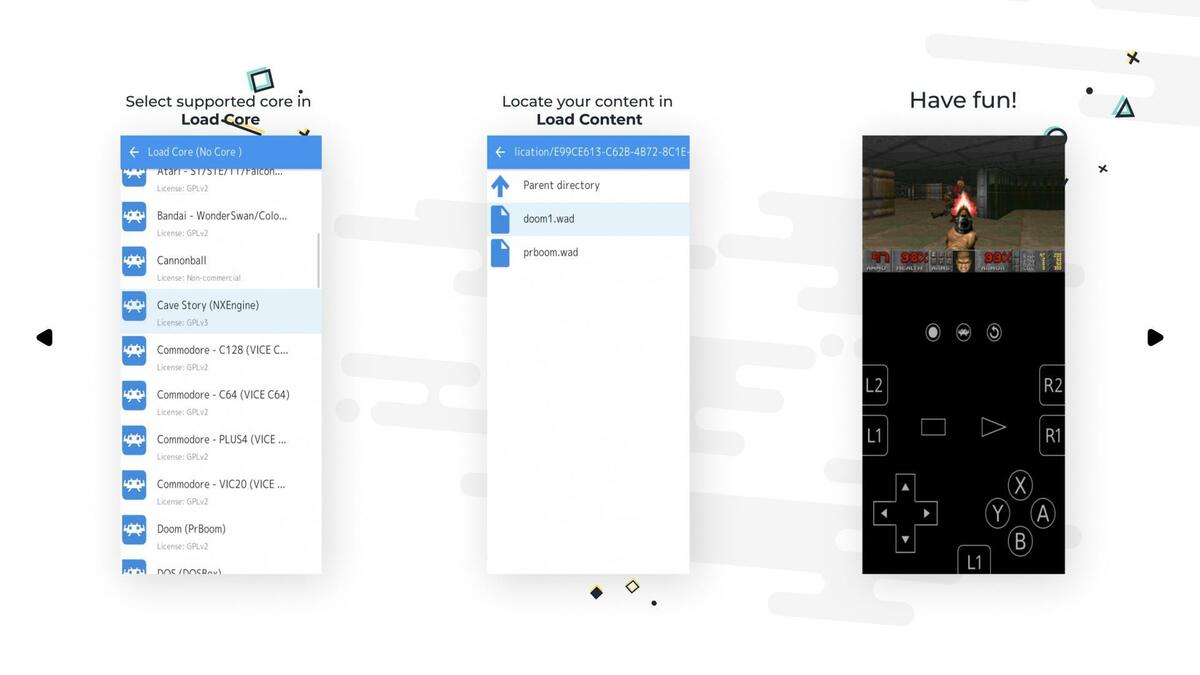
Prva i neophodna stvar je da instalirate RetroArch na svoj mobilni telefon kako biste ga konfigurirali da ga koristi kao upravitelja emulatora. Aplikacija je dostupna u Google Play trgovini, teška je oko 100 megabajta i potrebno je samo nekoliko minuta da se instalira i pokrene.
Jednom kada otvorite aplikaciju RetroArch, vidjet ćete poruku na engleskom jeziku u kojem će vas tražiti dozvolu za čitanje i pisanje u spremište uređaja, kliknite U redu za nastavak i "Dozvoli". ROM-ovi koje preuzmete s različitih stranica ići će u internu memoriju, iako ih možete natjerati da idu na vanjsku SD karticu vašeg telefona ako želite.
Nakon što date dozvolu, prikazat će vam zaslon s sučeljem u bijelom tonu, ovdje morate potražiti «Load Core», kliknuti na njega i sada će vam pokazati opciju «Preuzmi jezgro». Klikom na nju odabrali ste opciju za preuzimanje kernela, za pokretanje vam nije potrebno ništa drugo.
Jednom kada uđete u «Preuzmi jezgro», pokazat će vam različite emulatore, ovdje odaberite onu koju želite igrati, bila to SEGA platforma, Nintendo ili jedna od mnogih koje će izaći. Kada pristupite jednom od njih, preuzimanje će se izvršiti i njegov napredak će biti prikazan na dnu aplikacije RetroArch.
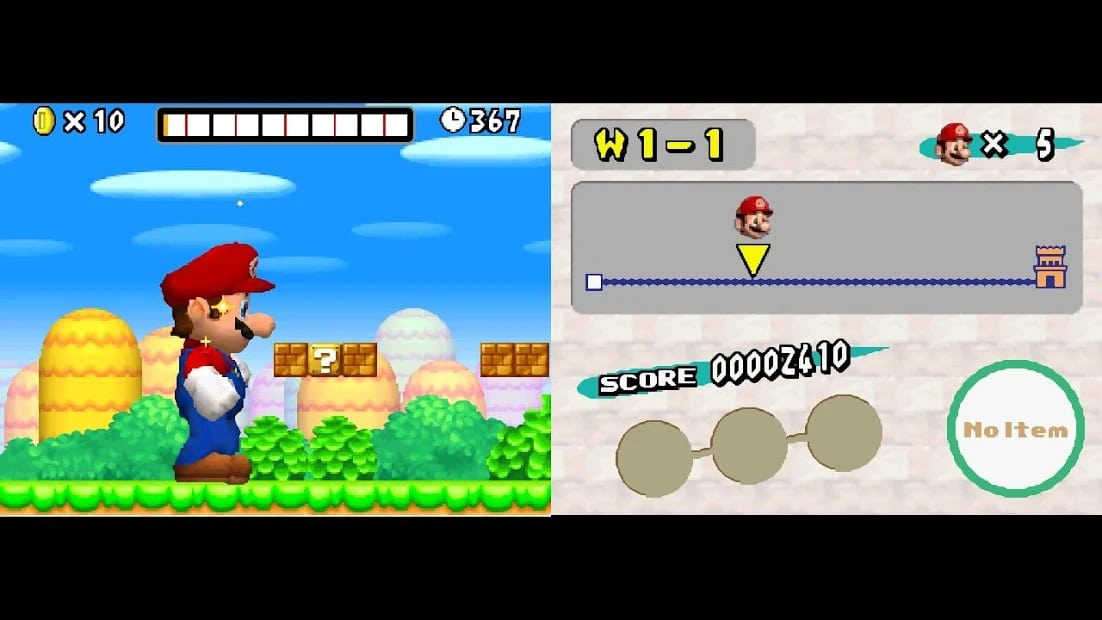
Sad kad se vratite na ekran na kojem vas prikazuje "Load Core" vidjet ćete da vam prikazuje emulator preuzet u aplikaciji. Ako kliknete na nju, počet će je učitavati, ali bit će potrebno preuzeti ROM-ove ako se želite igrati s ovim emulatorom video igara.
Kernel će vam pokazati da ste učitali, ovo će vam pomoći da znate koja je jezgra aktivna, nakon što je učitate kliknite na opciju "Učitaj sadržaj", ovo je opcija koja će vas natjerati da učitate igre, u ovom slučaju poznata je pod nazivom ROM-ovi (komprimirane datoteke klasičnih igara s konzolama).
Učitajte ROM-ove za reprodukciju
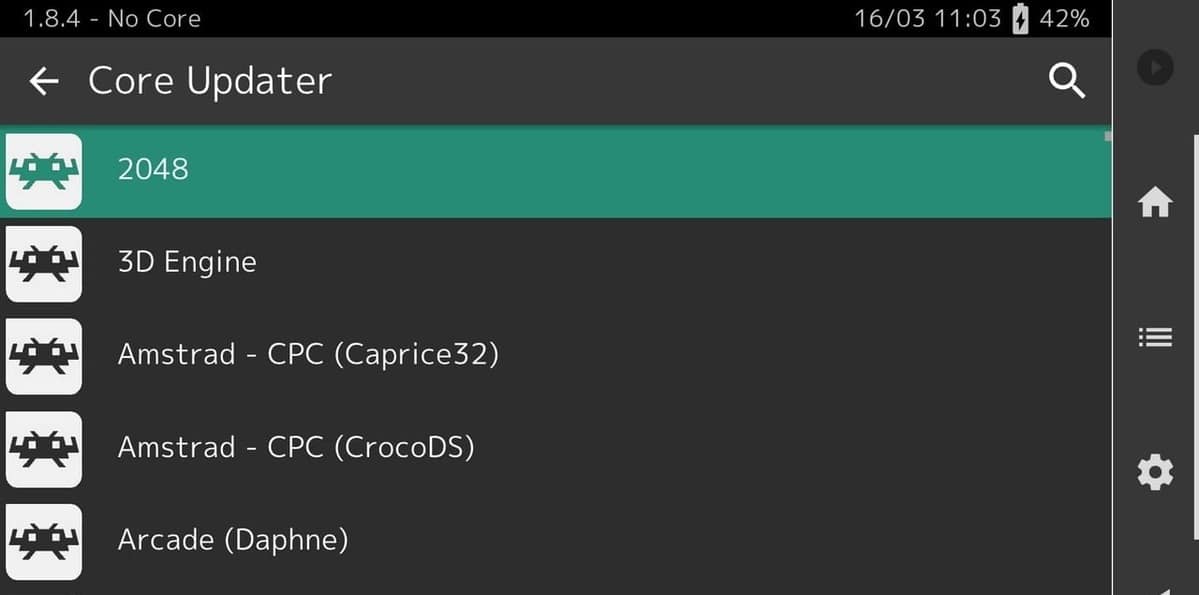
Postoji mnogo stranica ROM-a na kojima možete preuzeti naslove bilo kojeg žanra sa retro konzola, samo pretražujući Google, na primjer ROM-ove i ime platforme koju ćete naći u prvim rezultatima igara za preuzimanje u .zip-u. Preuzmite ROM-ove u istu mapu, posebno da ne biste napravili nered kad ih želite učitati sa svojim uređajem.
Nakon preuzimanja određenog ROM-a, idite na opciju "Učitaj sadržaj", kliknite na njega, krećite se dok ne pronađete preuzimanje video igre sa određene stranice, za to ćete vidjeti različite direktorije. Kada dođete do datoteke, kliknite da biste je izvršili, sada se ponovo pojavljuje zaslon, akcija koju treba poduzeti je "Učitaj arhivu" i RetroArch će pokrenuti ROM koji ste odabrali.
Upravljanje dodirnim ekranom: ovako to funkcionira
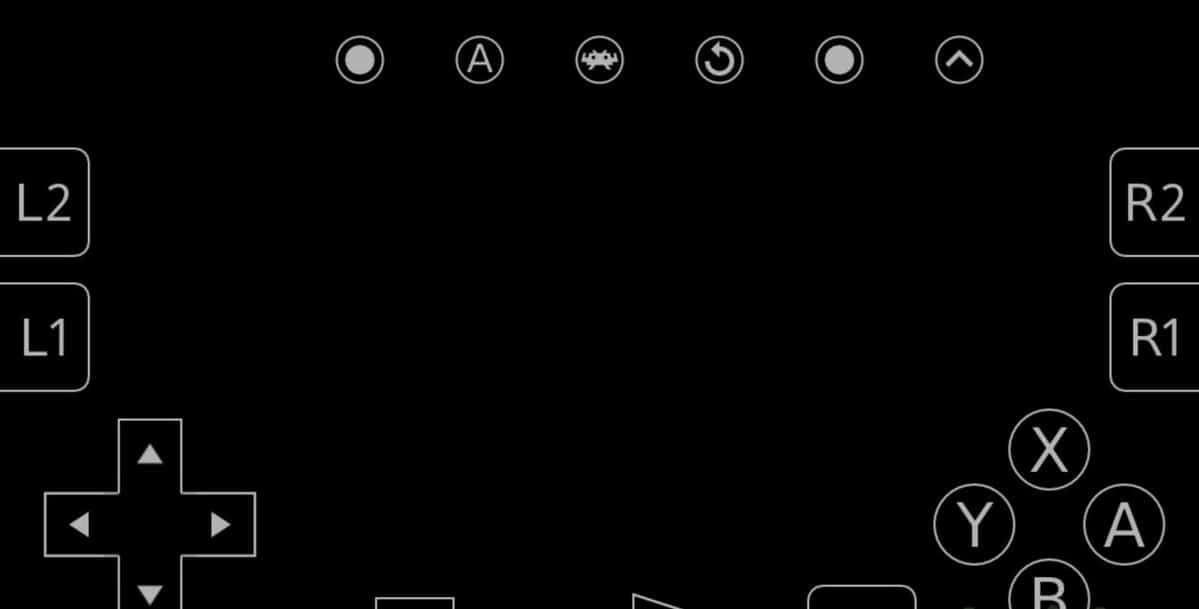
RetroArch će pokrenuti osnovnu konfiguraciju kako bi mogao koristiti ROM-ove, potrebno je naučiti upotrebu za savršeno igranje, trebat će vam samo nekoliko minuta ako želite izvući maksimum iz emulatora. Druga mogućnost je da možete koristiti fizički kontroler, to je jedna od stvari koju su neki igrači s vremenom učinili, instalirali jednu od mnogih koja rade na Android sistemskom telefonu.
Uprkos tome, na ekranu ćete imati tipičnu križnu glavu za kretanje prema gore, dolje, lijevu ili desnu, četverostruke akcijske tipke, tipke L1, L2, R1, R2, odabir i početak, svi oni rade koji god ROM preuzeli. Korištenje ove kontrole na dodir koštat će nas na početku, ali čim se dobro zabavite, moći ćete dobiti ukus i dobro iskoristiti emulator zajedno sa preuzetim igrama.
Kontrola zaslona je konfigurabilna, možete promijeniti skok na željeno dugme, kao i pokrenuti okidače (L i R) za pokretanje, pucanje, između ostalih radnji. Preporučljivo je naučiti potpuno korištenje u testnoj igri, a onda ćete se s vremenom naviknuti.
Kako rotirati zaslon

RetroArch omogućava rotaciju ekrana, omogućit će vam ugodniju igru, ponekad obično daje grešku, ali ova je greška riješena ažuriranjima programera objavljenim posljednjih mjeseci. To je riješeno zahvaljujući izvještaju nekoliko korisnika, tako da ga sada možete okrenuti i reproducirati bilo koji naslov emulatora bez potrebe da ubijete aplikaciju i vratite se u nju da biste ispravili ovu grešku.
Ako ste ga okrenuli, tipke će se proširiti, najbolje je rješenje da možete igrati puno bolje jer ima veću rezoluciju, a tipke su više odvojene ako ih koristite vertikalno. Horizontalni nam daje bolju rezoluciju ako imate ekran od najmanje 5 inča ili više, isto se događa sa onim ekranima sa većim osvježenjem.
Konfiguracija RetroArch
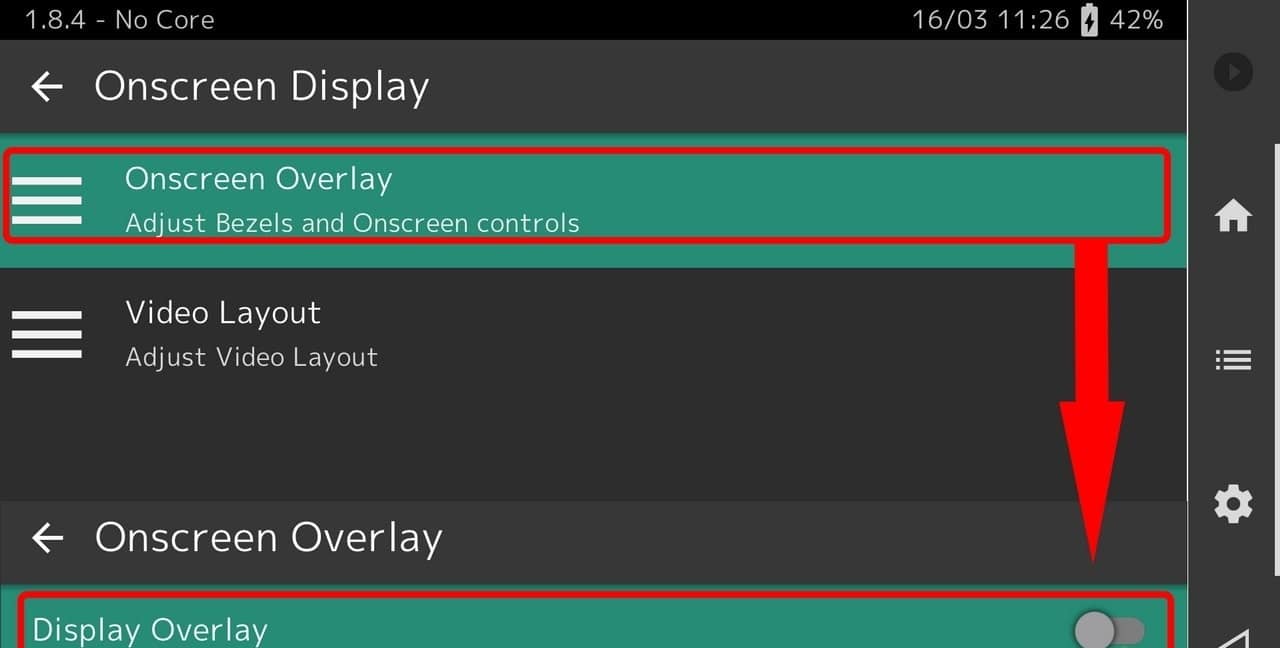
Kada prvi put startate RetroArch potrebno je kalibrirati s frekvencijom koju će zaslon osvježiti, svjetlina će se smanjiti ili povećati, ovisno o načinu dodirivanja zaslona da biste ga prilagodili. Ova se opcija nalazi u «Video options», u postavci «Calibrate Refresh Rate».
Ako sada želite prilagoditi veličinu zaslona preko cijelog zaslona ili unaprijed konfiguriranog omjera, vratite se na «Video options» i kliknite na «Aspect Ratio». Ovdje morate odabrati željene postavke, slobodan izbor korisnika odredit će hoće li ga aplikacija RetroArch gledati u punoj veličini ili u zadanoj veličini.
Važno je poglavlje o zvuku tokom igara koje ste preuzeli. Ako želite da nema rezova, ova konfiguracija je važna. Potražite "Audio opcije", jednom u unutrašnjosti potražite opciju High Latency Mode i kliknite na da biste dobili najbolje performanse sa svim ROM-ovima dostupnim za svaki od emulatora.
Jedan od posljednjih i ne manje važnih odjeljaka je automatsko konfiguriranje početka ROM-a u emulatoru, kliknite na "Path options" i idite u ROM direktorij, stavite ime mape tamo gdje se preuzimaju svi ROM-ovi, to obično ide u "Preuzimanja" na vašem Android telefonu.
Kontrolne postavke
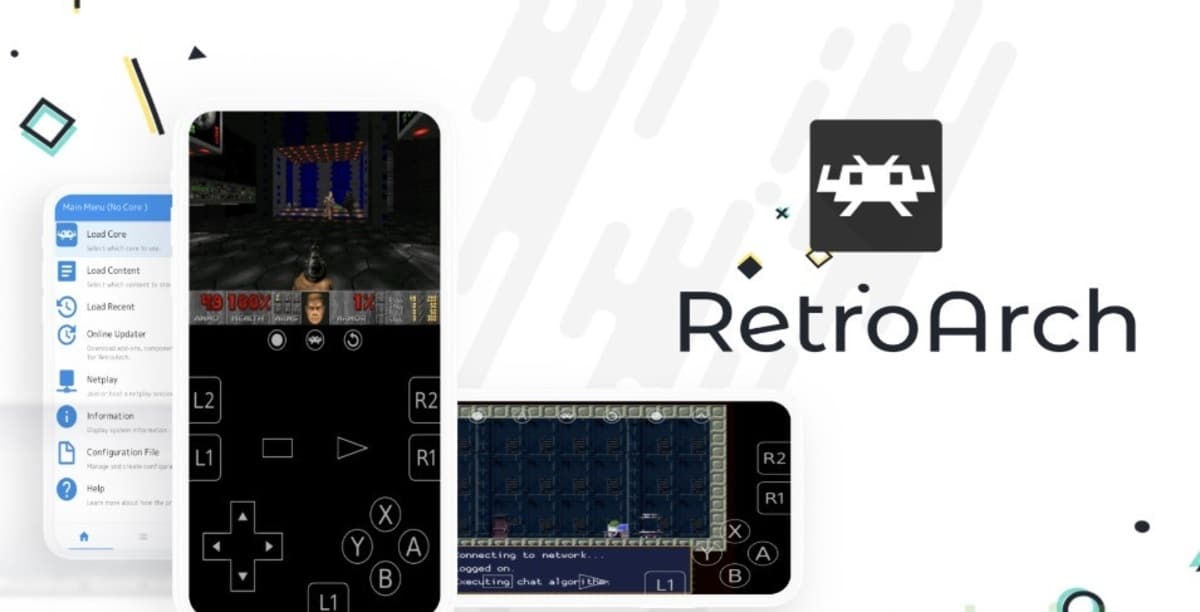
Kontrolna konfiguracija je sinonim za dobivanje maksimuma igrama koje igrate one igre koje ste propustili igrati na konzolama 90-ih.Ovdje možete konfigurirati tastaturu zaslona ili povezati kontroler putem Bluetootha ili USB-a.
- Podrazumevana podešavanja: To je onaj koji ćete imati prema zadanim postavkama nakon što pokrenete aplikaciju RetroArch. Ovdje morate otići na Opcije unosa da biste stavili dugme u drugu, ne zaboravite da svaka igra dolazi sa svojim zadanim kontrolama
- Konfiguracija putem Bluetootha ili USB-a: Ako imate daljinski upravljač kompatibilan s Androidom, morate proći ovu opciju ako ga želite aktivirati. Ponovo otvorite "Input Options" i kliknite na "Configuration Autodetect", a RetroArch automatski zadaje zadano, iako ih možete promijeniti ako želite da vam bude prikladnije koristiti ga u Input Options nakon što se otkrije.